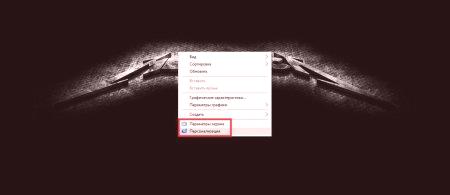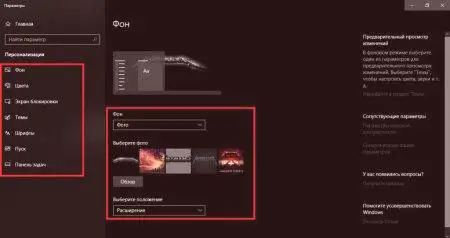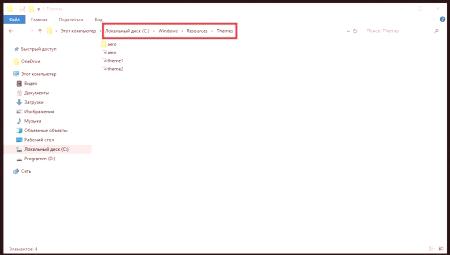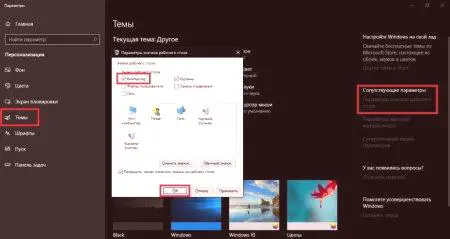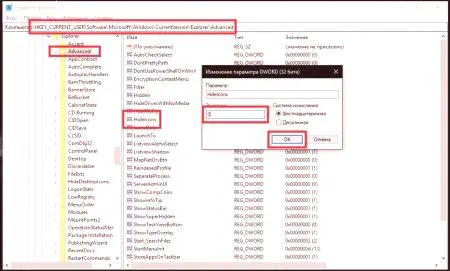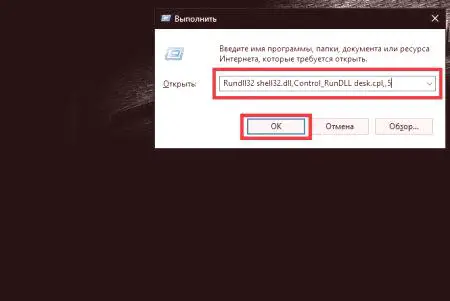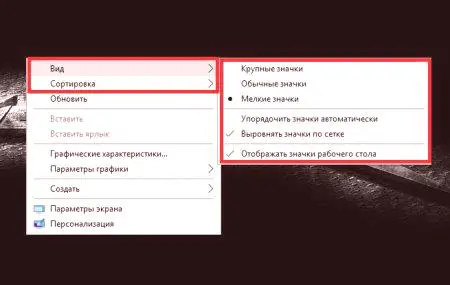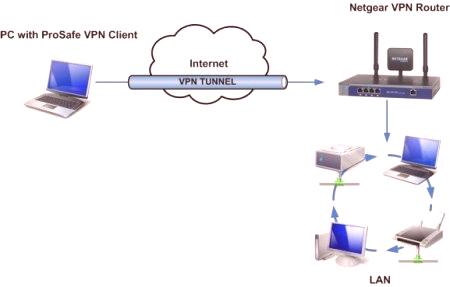"Plocha" je prvá vec, ktorú každý používateľ vidí po úplnom nabití operačného systému, pokiaľ nie je poskytnutý povinný vstup na heslo. Jeho vzhľad a ľahké používanie upevnených prvkov určuje do veľkej miery pohodlie pri práci na počítači, prenosnom počítači alebo tablete. Čo sa týka konfigurácie hlavného pracovného priestoru, mnohí používatelia môžu vzniesť námietky, pretože sa domnievajú, že tieto otázky sa týkajú samotnej oblasti základných vedomostí. Ak však vezmete príklad najnovších úprav a vybudovania systému Windows 10, je teraz veľa problémov. Ďalej sa budeme snažiť zvážiť základné metódy nastavenia plochy "Windows 10, a takisto sa dotknúť niektorej z rozličností týchto vecí. A najprv sa zamerať na štandardné nástroje samotného operačného systému.
Set "desktop» Windows 10: štandardná metóda
Zdá sa, že každý, kto sa niekedy stretol so systémom Windows systémy všetkých generácií a prípadné úpravy pozná prvý prístup na obrazovku možnosti, môžete priamo cez ponuku PCM na pracovnej ploche.
Vo verzii 7 a vyššie sú v ponuke dve položky špecifikované používateľom. Jeden priamo zodpovedný za nastavenie požadovanej nastavenie displeja (rozlíšenie, zaostrenie, zoom, obnovovaciu frekvenciu, a tak ďalej. D.) a druhá slúži k možnostiam na prispôsobenie, z ktorých väčšina patrí do tzv ukrashatelstvam (výber motívov, tapiet, nastavenie obrazovkyblokovanie, ikony, panely atď.). Tu si môžete vybrať buď preddefinované nastavenia pre konfiguráciu pracovnej plochy Windows 10, alebo zmeniť vzhľad obrazovky na takmer nerozpoznateľné.
V prvej verzii systému Windows 10, prístup k týmto parametrom možno získať z ovládacieho panela na "Screen", ale najnovšia verzia akoby 1803 a 1809 sa táto možnosť zmizol a všetky možnosti sú nastavené iba pre príslušné úseky Ponuka možností.
inštalácia vlastného nastavenia displeja
V zásade platí, že využitie oboch spomínaných prístupových bodov do ničoho užívateľských nastavení komplikované tam. Iba v prvý prípad sa týka možnosti sú nastavené pre zobrazenie nastavení, kde by mala byť venovaná zvláštna pozornosť vystavovať optimálna veľkosť riešenie a maximálnu obnovovaciu frekvenciu podporované, a druhá varianta môže byť užitočná najmä pre desktop prispôsobenie »Windows 10. Inými slovami, táto časť je určená pre zmeniť typ hlavnej oblasti.
Napríklad, pokiaľ ide o výber požadovaného motívu alebo nastavenie tapety na pracovnej ploche, "Windows 10 by mal použiť personalizačný bod. Môžete nájsť veľa preddefinovaných šablón, inštalovať vlastné témy alebo tapety stiahnuté z internetu, využil túto príležitosť na úlohy prezentácie a tak ďalej. D.
Avšak, ak sa pokúsite použiť konštrukčné tému ready-made, po jeho súbory musia byť umiestnené v priečinku adresár Motívy zdrojov, čo je v hlavnom adresári systéme(Windows). Ak tak neurobíte, téma zostane nedostupné. Rovnaký obrázok môžete vybrať pomocou tlačidla kontroly.
Ako dať "Tento počítač" na "Desktop» Windows 10?
Ale vráťme sa k niektorým špecifickým nastaveniam. Pravdepodobne mnoho užívateľov naraz upozornil na skutočnosť, že v ôsmom a desiatom verziu systému Windows "desktop" zmizla ikona počítača a prístup k potrebným možností zostalo možné len vtedy, keď "Explorer". Prečo sa to vývojári zbavili, nie je známe. Je však jednoduché otočiť ikonu na plochu. Všimnite si, že stačí vytvoriť zástupcu k počítaču s "Explorer" nebude fungovať.
Ale v personalizácii môžete vybrať témy pre správu súvisiace parametre idú na ikonu nastavenie "plochu", a potom jednoducho na vedomie "Tento počítač", potom predvolený skratka sa objaví vo svojom obvyklom mieste.
Tiež môžete použiť Editor databázy Registry (regedit), ktorý musí ísť do vetvy HKCU, ako je uvedené vyššie, oddiel Explorer, čo je zložka Advanced, ale vytvorte novú hodnotu DWORD s bitovými 32 bitov nazývaných HideIcons, priradiť hodnota ako nula, ukončite editor a reštartujte systém.
Ďalšou metódou je použitie konzoly "Run" a okamžite sa zaregistrovať, že potrebuje tím, ktorý reprezentoval snímku hore. Potom nemôžete dokončiť reštart počítača.
Nastavenie zástupca
Napokon, nastavenieŠtítky na pracovnej ploche systému Windows 10 sa dajú vytvoriť pomocou štandardných techník, ktoré boli známe v predchádzajúcich verziách, ale v priebehu času boli vykonané určité zmeny. V prípade štandardných ikon je možné ich konfigurovať rovnakým spôsobom, ako je zobrazené pre ikonu počítača. Ak je to želané, ikona ľubovoľného štítku sa môže zmeniť buď pomocou množiny sád alebo ikon nadšencov, zmena veľkosti, napríklad pri nastavovaní možností priblíženia alebo volieb panelov atď.
Objednávanie sa líši presunutím skratiek na požadované miesto. Môžete tiež použiť automatizované nástroje, ktoré sa vyvolávajú prostredníctvom ponuky PCM vo voľnej oblasti, rovnako ako pri prístupe k nastaveniam obrazovky a personalizácii.
Alternatívne programy
Ak štandardné metódy nastavenia plochy z nejakého dôvodu nevyhovujú vám, môžete vždy nainštalovať ďalší softvér od softvéru tretej strany do počítača a využiť ich možnosti. Pravdepodobne veľa ľudí spomína na veľmi zaujímavý nástroj s názvom WindowBlinds. K dnešnému dňu možno nájsť takéto aplikácie na rovnakom internete.